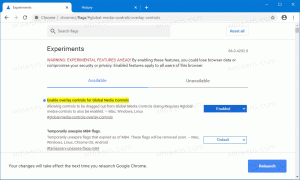A rendszerinformációk megtekintése a Windows 10 rendszerben
Mindig hasznos információkat találni a számítógép hardveréről, rendszerelemeiről és telepített szoftvereiről. A Windows 10 rendszerben számos beépített megoldás található, amelyek lehetővé teszik a felhasználó számára, hogy hasznos módon tekintse meg a rendszerinformációkat.
A Windows 10 számos lehetőséget kínál a felhasználónak, hogy információkat szerezzen az operációs rendszerről. Néhányukat a Windows korábbi verzióitól örökölték, mások pedig újak a Windows 10 számára, köszönhetően az ebben az operációs rendszerben bevezetett új eszközöknek. Így sok mindent megtudhat számítógépéről harmadik féltől származó szoftverek használata nélkül.
Tartalomjegyzék.
- Rendszerinformációk (msinfo32)
- A systeminfo konzolalkalmazás
- A Beállítások alkalmazást
- Klasszikus vezérlőpult
Rendszerinformációk (msinfo32)
A rendszerinformációk megtekintése Windows 10 rendszerben, kezdheti az msinfo32.exe alkalmazással, amely "Rendszerinformáció" néven ismert. Ez egy klasszikus eszköz, amely a Windows 95 óta szerepel. A Windows 10 különféle paramétereinek gazdag gyűjteményét mutatja be.
A Rendszerinformáció alkalmazás megnyitásához nyomja meg a gombot Győzelem+R gyorsbillentyűket a Futtatás párbeszédpanel megnyitásához.
A Futtatás mezőbe írja be vagy másolja be a következő szöveget:
msinfo32
Most nyomja meg a Belép gomb a Rendszerinformációk megnyitásához.
Az alkalmazás felhasználói felülete két panelből áll. A bal oldali panel egy navigációs fa, amely lehetővé teszi a különböző kategóriák közötti böngészést, amelyekben az információk el vannak rendezve. A főbb kategóriák a következők:
Rendszer összefoglaló. Itt általános információkat talál számítógépes rendszeréről. Tartalmazza a Windows verziót, annak telepítési könyvtárát, a RAM mennyiségét és a swap fájl méretét és még sok más érdekes paramétert.
Hardver erőforrások számos technikai részletet tartalmaz, például megszakítási kérelmeket (IRQ), bemeneti/kimeneti (I/O) címeket és memóriacímeket.
Alkatrészek részleteket mutat meg az operációs rendszer konfigurációjáról és a perifériás eszközökkel, USB-eszközökkel és alaplapi portokkal kapcsolatos paraméterekről.
Szoftverkörnyezet információkat jelenít meg az illesztőprogramokról, a futó szolgáltatásokról, a meghatározott környezeti változókról stb.
A systeminfo konzolalkalmazás
A Systeminfo a Windows 10 rendszerhez mellékelt konzolalkalmazás. Jó alternatívája lehet az msinfo32-nek. A parancssorba sok hasznos információt nyomtat ki, beleértve a számítógép nevét, a telepített operációs rendszer adatait, a CPU-információkat, az operációs rendszer üzemidejét stb. Az elindításához, nyisson meg egy új parancssort és írja be
rendszer információ
A Beállítások alkalmazást
A Beállítások segítségével is lekérhet bizonyos információkat a futó operációs rendszerről. A Beállítások egy új alkalmazás a Windows 10 rendszerben, amelyet a Windows 8 rendszerben a Vezérlőpult klasszikus alternatívájaként vezettek be. Íme, hogyan.
Nyisd meg a beállításokat és lépjen a Rendszer - Névjegy menüpontra. Ezen az oldalon információkat talál a telepített CPU-ról, RAM-ról, az operációs rendszer kiadásáról és a bitsűrűségről.
Klasszikus vezérlőpult
A klasszikus Vezérlőpult alkalmazásban elérhető kisalkalmazások egyike használható a telepített operációs rendszer néhány részletének megtekintéséhez. Nyissa meg a Vezérlőpultot, és lépjen a Vezérlőpult\Rendszer és biztonság\Rendszer elemre. A jobb oldali Rendszer alatt többnyire ugyanazok az adatok találhatók, mint a Beállításokban.
Ez az. Természetesen a harmadik féltől származó alkalmazások, például az AIDA64, sokkal hasznosabbak lehetnek, mint a beépített Windows-eszközök. Ha ismeri a WMI-t (Windows Management Instrumentation) és a szkripteket, megteheti rengeteg információt nyer ki a rendszeredről. A beépített alkalmazások azonban elég jók, ha nem tud további szoftvert telepíteni, de még mindig meg kell vizsgálnia a számítógép konfigurációját.